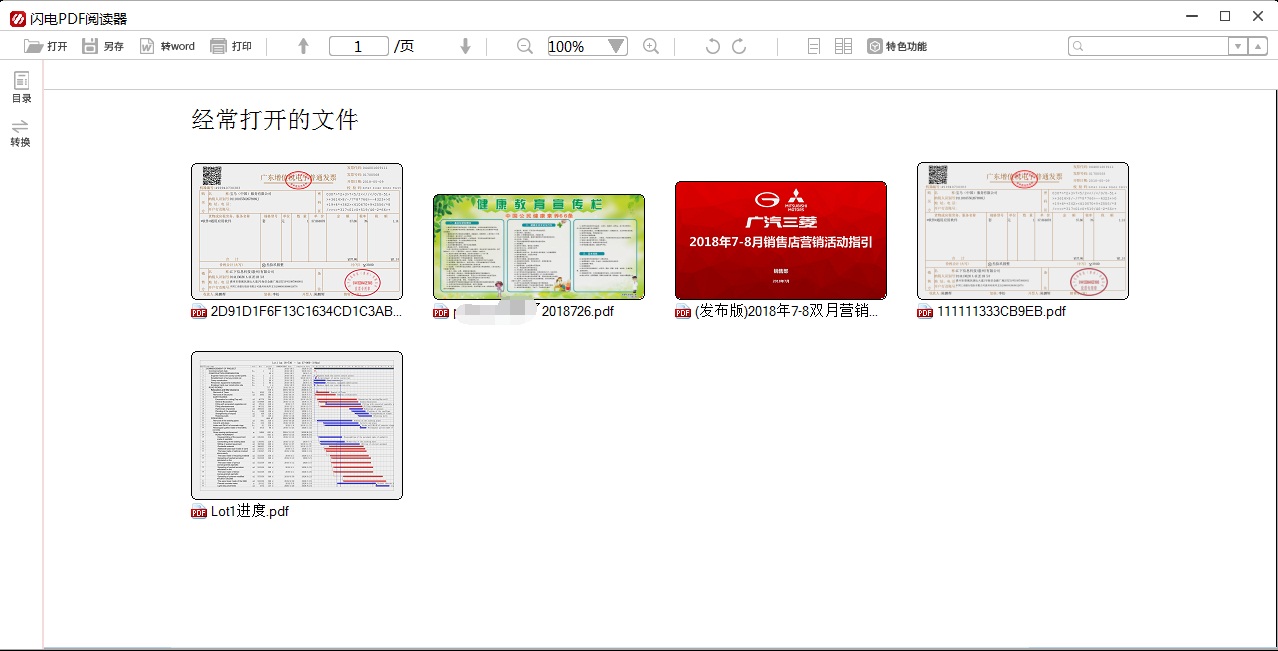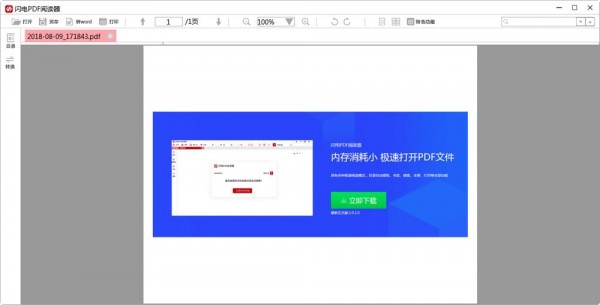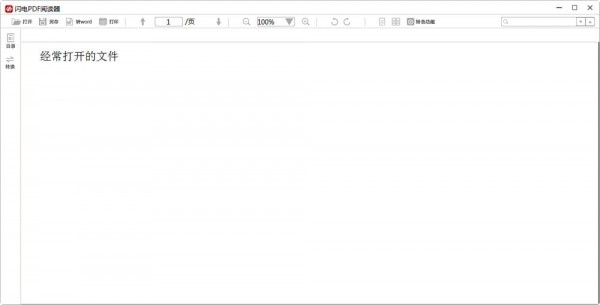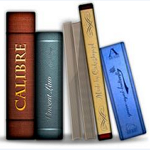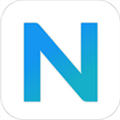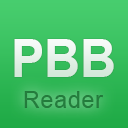闪电PDF阅读器是一款免费实用的多功能PDF文档查看阅读软件,具有内存消耗小、打开文件速度快、操作便利等特点,能够帮助用户快速打开PDF与ePub、MOBI、XPS、DjVu等各种格式的文档,并且闪电PDF阅读器更是能够提供单页、双页、书本模式等多种个性阅读模式,也提供独创的文本搜索技术,可以通过关键字精准定位搜索内容,让阅读更加便利省事。
闪电PDF阅读器是能够让你享受极速阅读体验的专业PDF阅读工具,其界面简洁舒适,能够带给你极好的阅读效果,并且瞬间启动渲染速度快,让你轻松快速阅读,此外该软件更是支持视图、注释、保护、表单等多个编辑工具可供使用,能够轻松解决编辑文档的烦恼,拥有极强实用性。
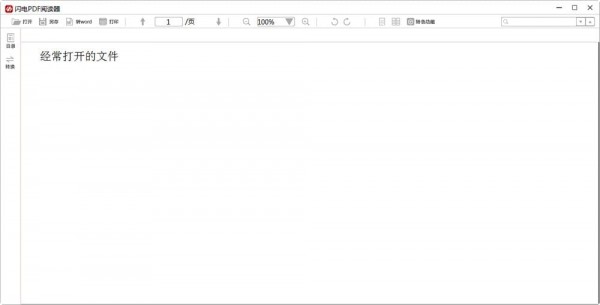
闪电PDF阅读器特色
1、小巧快速
体积小、占内存极小、瞬间启动渲染速度快、极速阅读体验
2、界面简洁,易上手
界面简洁舒适,阅读效果好
3、操作方便
一用即会,让您快速阅读
4、多种模式
支持单页、双页、全屏、幻 灯片等多种阅读模式,任您 选择
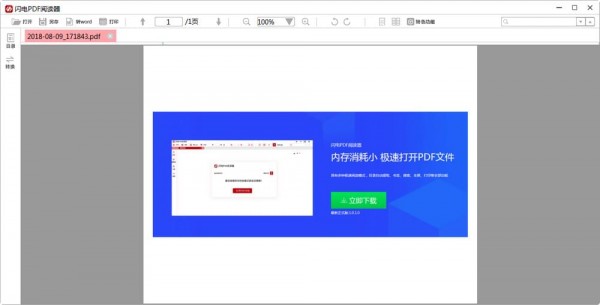
闪电PDF阅读器功能
1、精准搜索
独创文本搜索技术,快速定位关键字、精准定位搜索内容,让您阅读 更省事
2、个性阅读
单页、双页、全屏、幻灯片等多种 阅读模式护眼、夜间、书香、羊皮 纸等换背景阅读器
3、目录提取
自动提取目录,快速显示内容、快 速定位内容,让阅读更轻松
4、快速转换
支持将PDF转换成WORD,用户可 注册登录后,可根据转换需求,实 现文档之间的格式转换
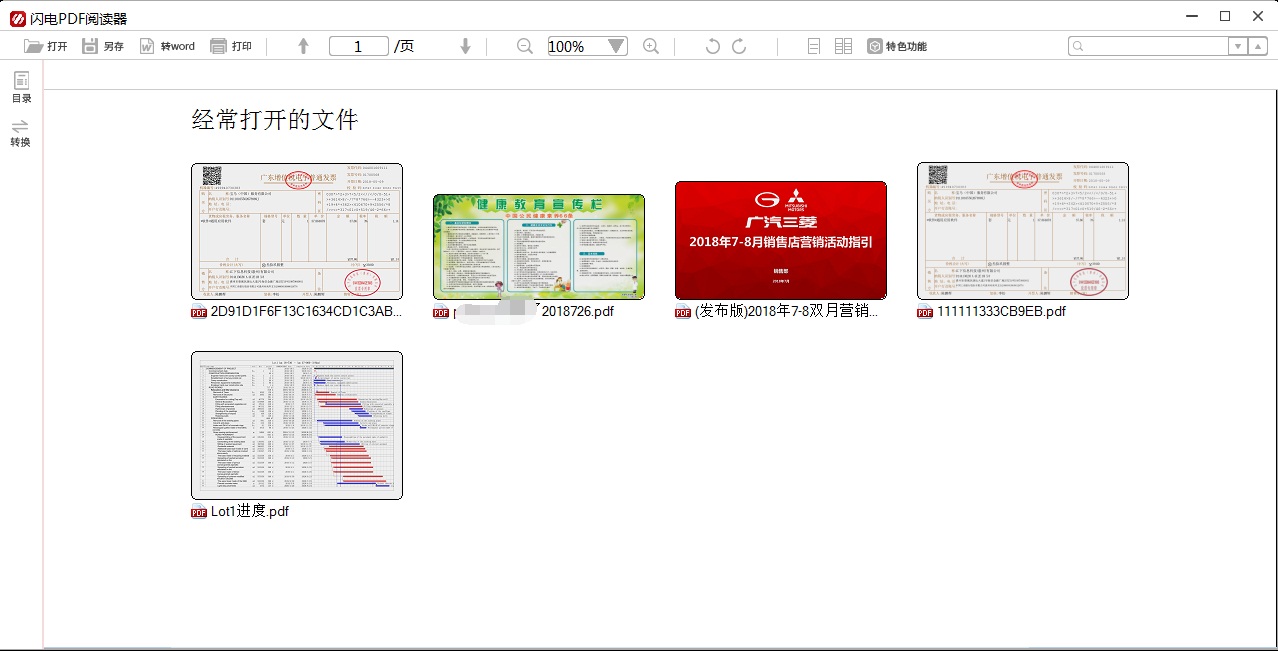
使用说明
1、更加安全可靠的电子文档分发和交换
便携文档格式 (PDF) 由 Adobe 发明,已成为全世界各种标准组织用来进行更加安全可靠的电子文档分发和交换的出版规范。 PDF 已经在各企业、政府机构和教育工作者中广为使用,以期简化文档交换、提高生产率、省却纸张流程。如今,无论是向美国食品和药物管理局 (FDA) 以电子形式提交药物报批材料,还是以电子形式在美国联邦法院立案,都以 PDF 作为标准格式。并且,从2009年9月1日起,PDF文档格式已经成为国家标准的电子文档长期保存格式。
2、保留原始文档的外观和完整性
PDF 文件的外观同原始文档无异,保留了原始文件的字体、图像、图形和布局 — 无论创建它时使用的是何种应用程序或平台。
3、人人自由共享
不论是谁,不论采用何种系统,都可以使用免费的PDF阅读器软件打开 PDF 文档,丝毫不受操作系统、原始应用程序或字体的限制。
4、方便易用
PDF 文件紧凑,易于交换。创建 PDF 文件就像在 Microsoft Word、Excel 和 PowerPoint 等许多应用程序中点击一个按钮那么简单。
5、文档交换更安全
通过Adobe Acrobat 7.0 或Foxit Phantom软件,您可以对 PDF 文件进行密码保护,以防其他人在未经授权的情况下查看和更改文件,还可让经授权的审阅者使用直观的批注和编辑工具。
6、可自由搜索
PDF 文件具有全文搜索功能,可对文档中的字词、书签和数据域进行定位。
7、具备辅助工具
使用 Adobe软件产品能够创建、管理和发送具备辅助工具的、视觉丰富的 Adobe PDF 内容,无论何人、何时、何地都能访问。
8、采用Adobe 公司专业杂志排版软件制作
对普通读者而言,用PDF 制作的网络杂志具有纸质杂志的质感和阅读效果,可以“逼真地”展现书籍的原貌,显示大小可任意调节,为读者提供了个性化的阅读方式PDF 文件可以不依赖操作系统的语言和字体及显示设备,在windows 和Mac 系统上均可达到一致效果。
基础功能使用说明
1、打开
在这里,选择“打开”可打开新的PDF文档,在软件主界面中,可选择打开经常打开的文件。
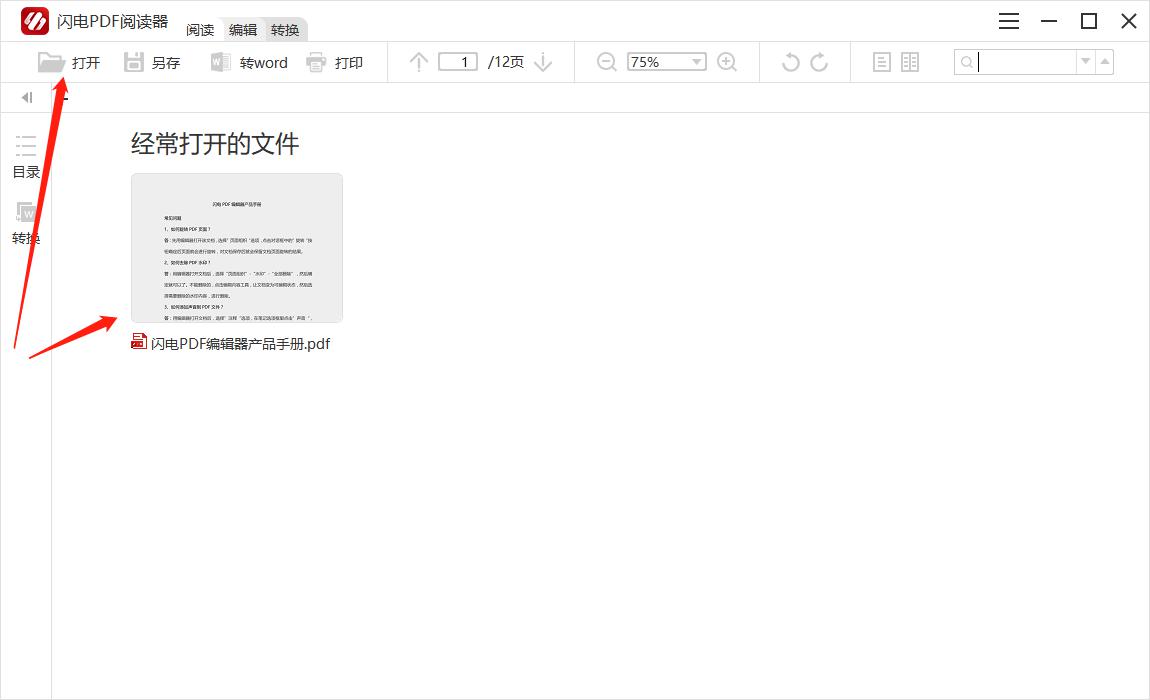
2、目录
如果文档中带有书签或目录的,点击界面右侧的“目录”可打开文档的所有目录,方便浏览。如需关闭,再次点击“目录”即可。
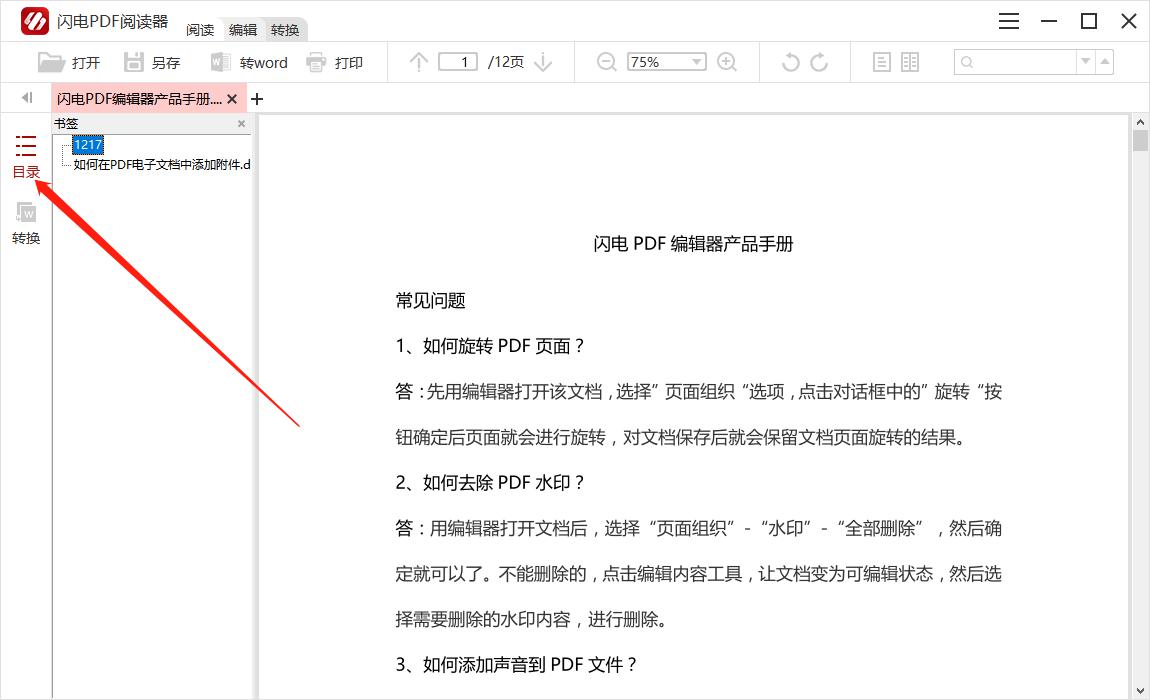
3、另存
如果需要将文件另存为其他目录下,点击此按钮,然后再选择文件另存为的路径就可以了。
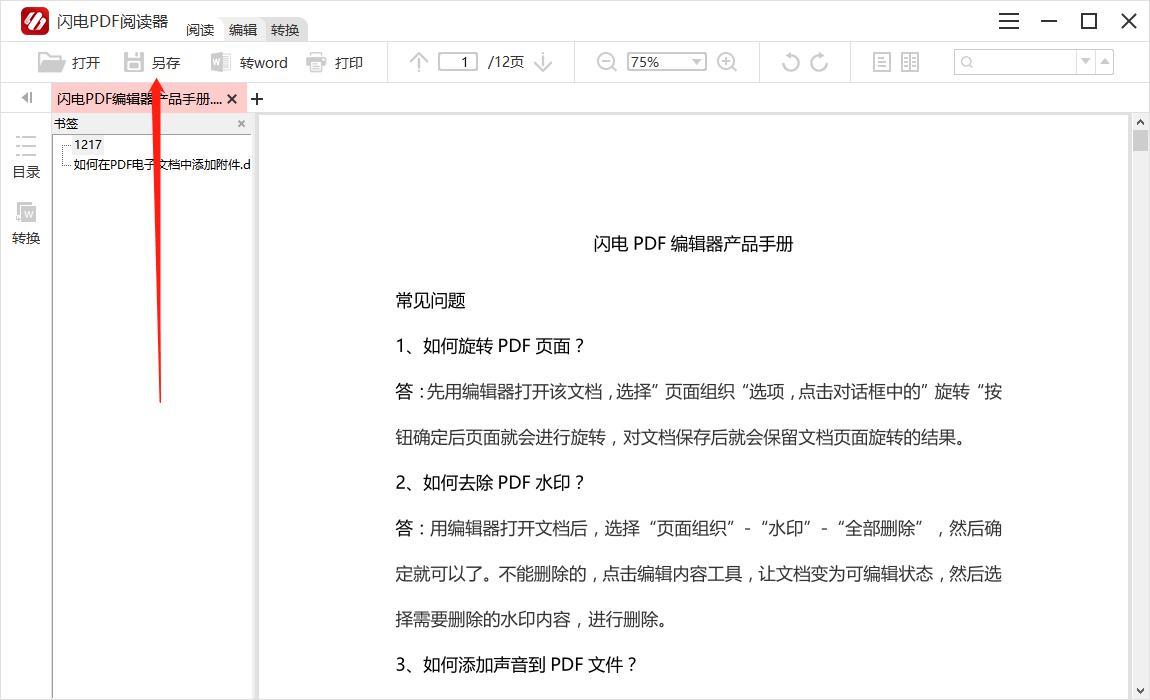
4、转换
在软件中,可选择“转换”按钮,将PDF文档转换成其他文档格式。
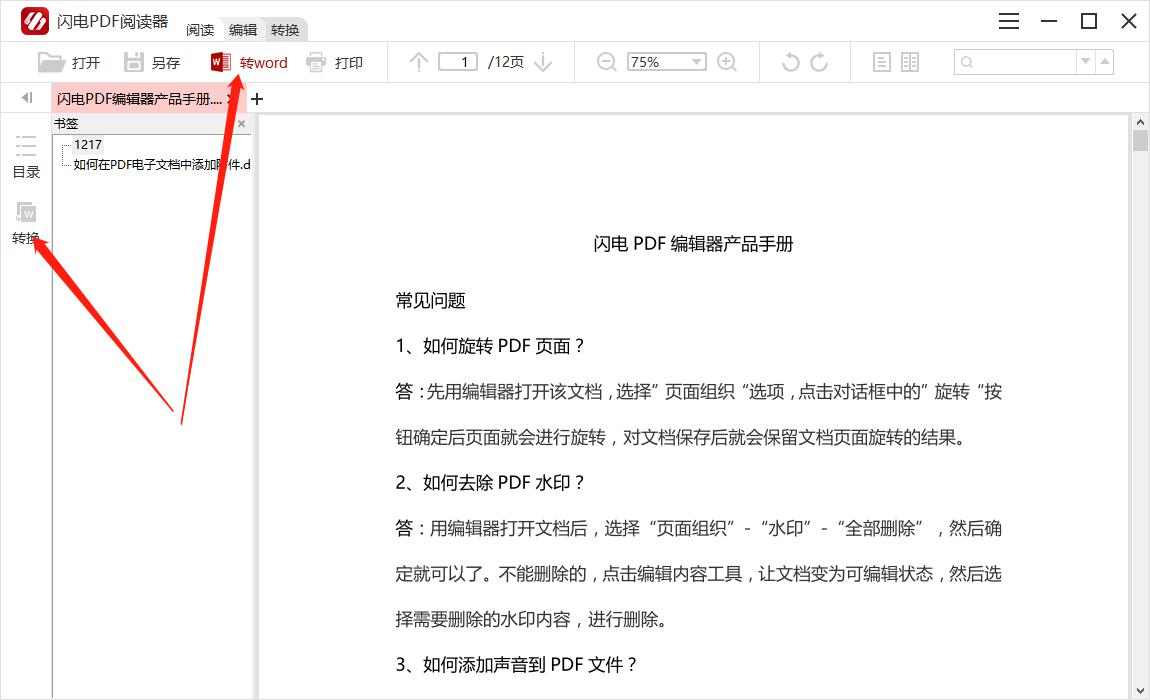
5、打印
如果需要打印已打开的PDF文档,点击此按钮可立即实现打印。
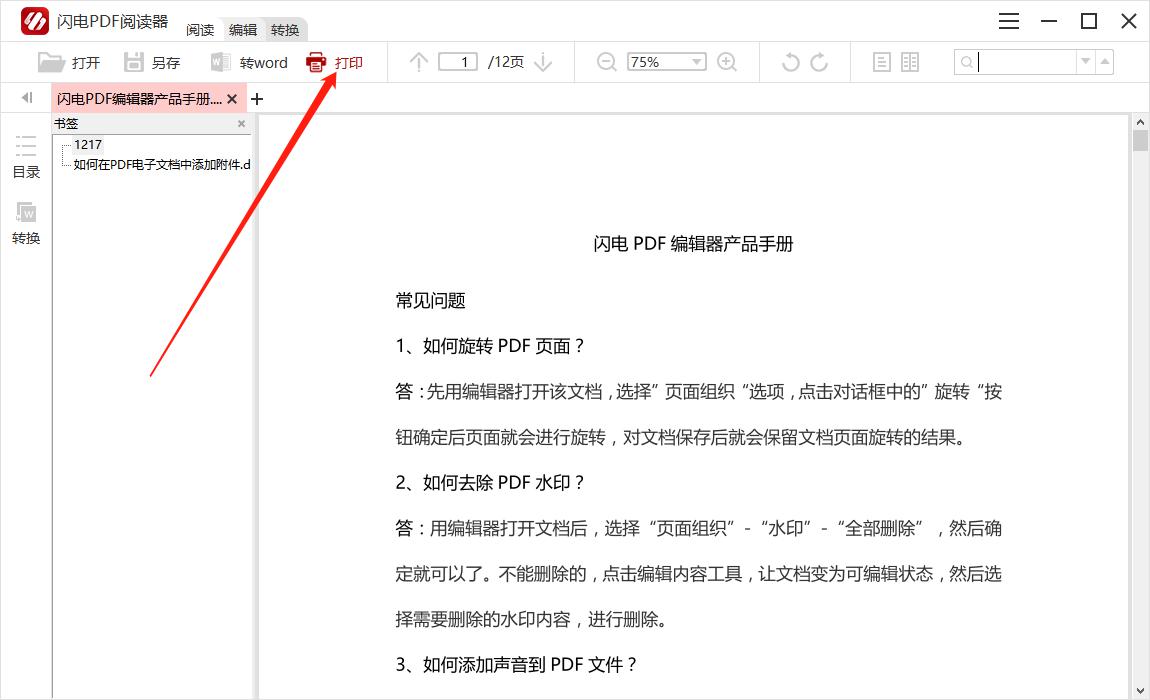
6、页面跳转
在以下选项中,可直接输入页数,快速跳转至需要浏览的页面。
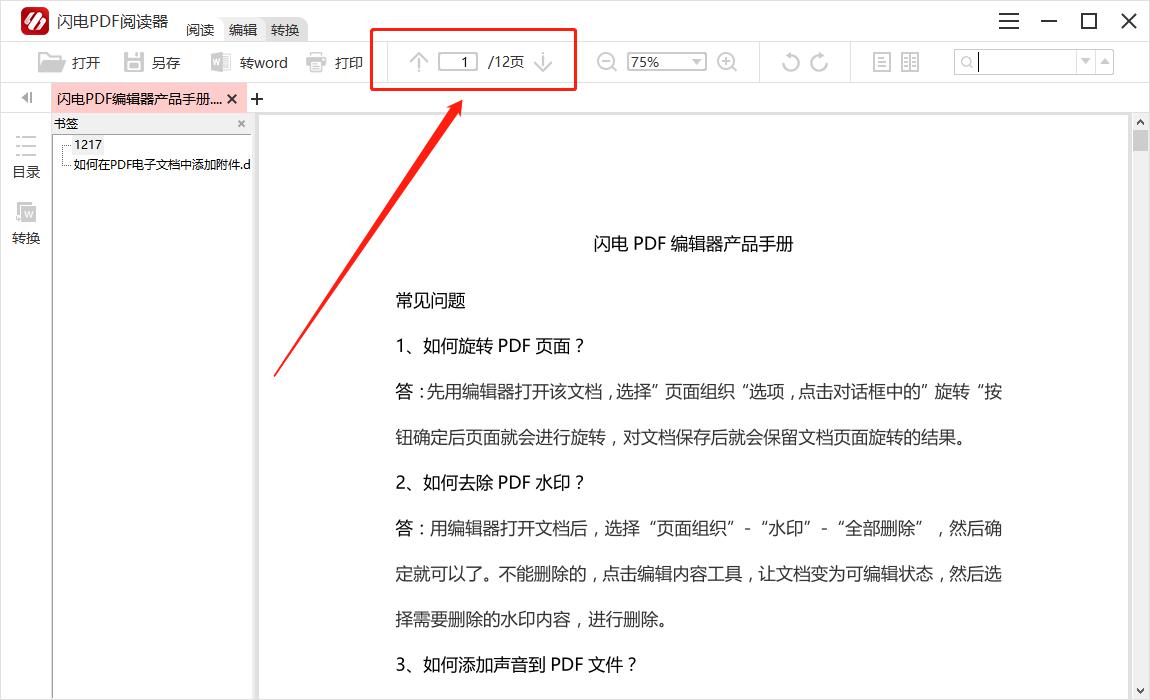
7、放大
在这里,点击“+/-”号键可放大/缩小页面。注意,放大的是视觉上的效果,并不是修改PDF页面大小。
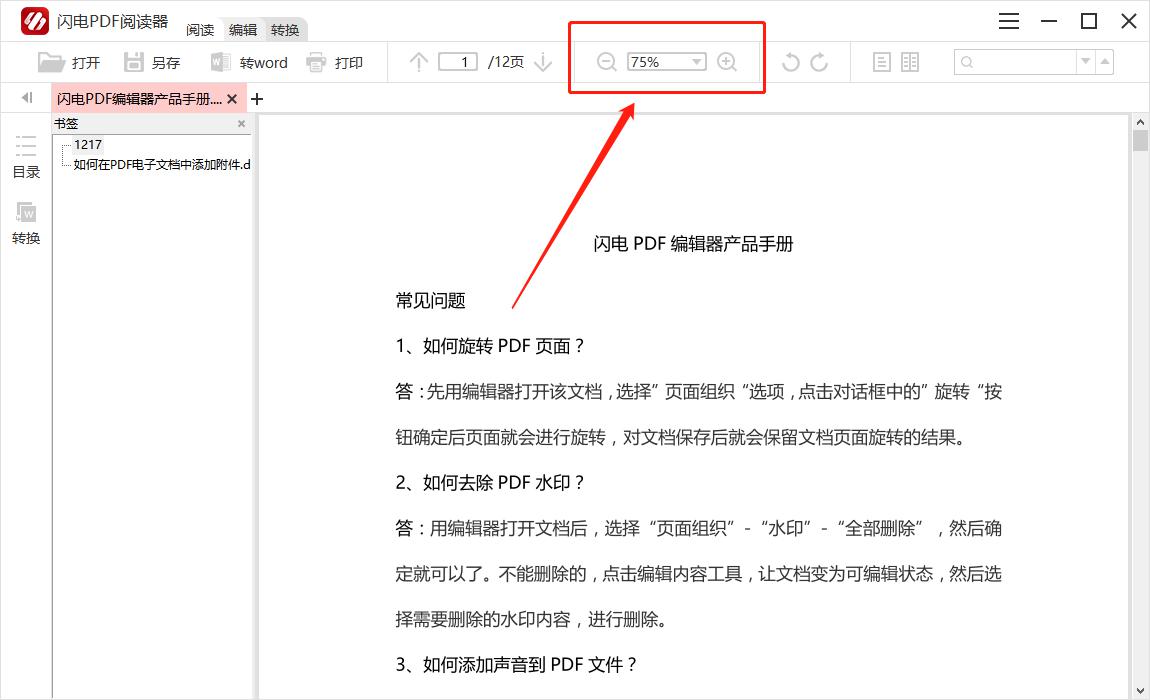
8、旋转
如果遇到需要旋转页面的情况,点击以下按钮可旋转PDF页面。
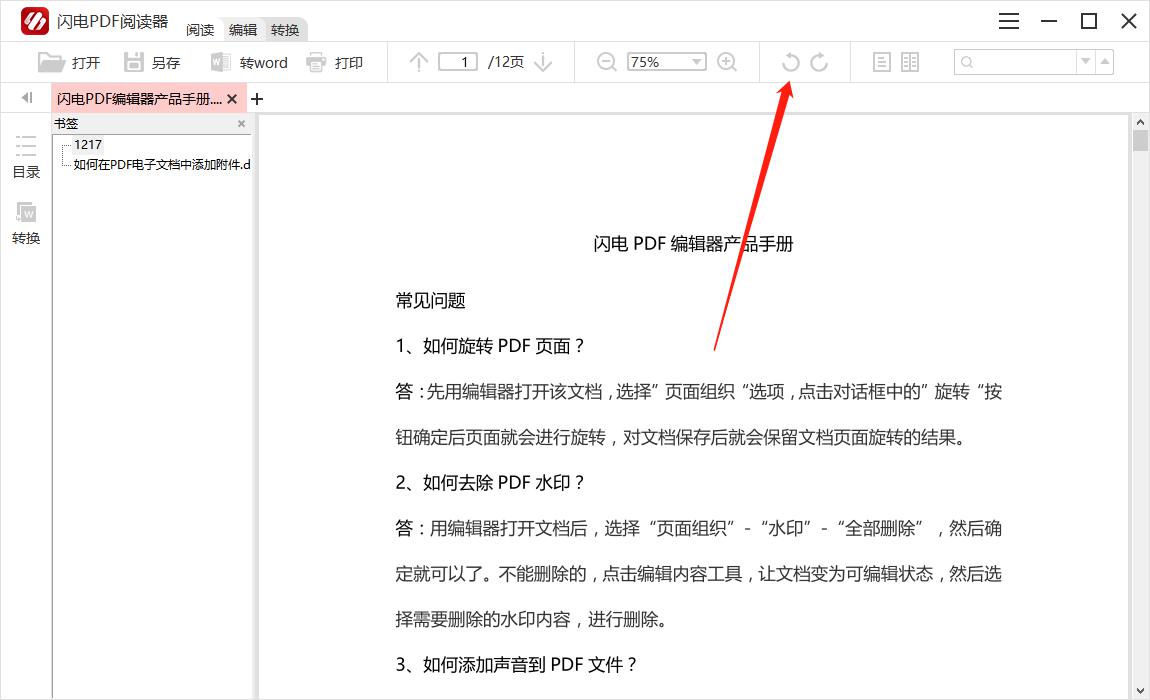
9、页面
软件支持单页和双页显示,点击此处可切换阅读模式。
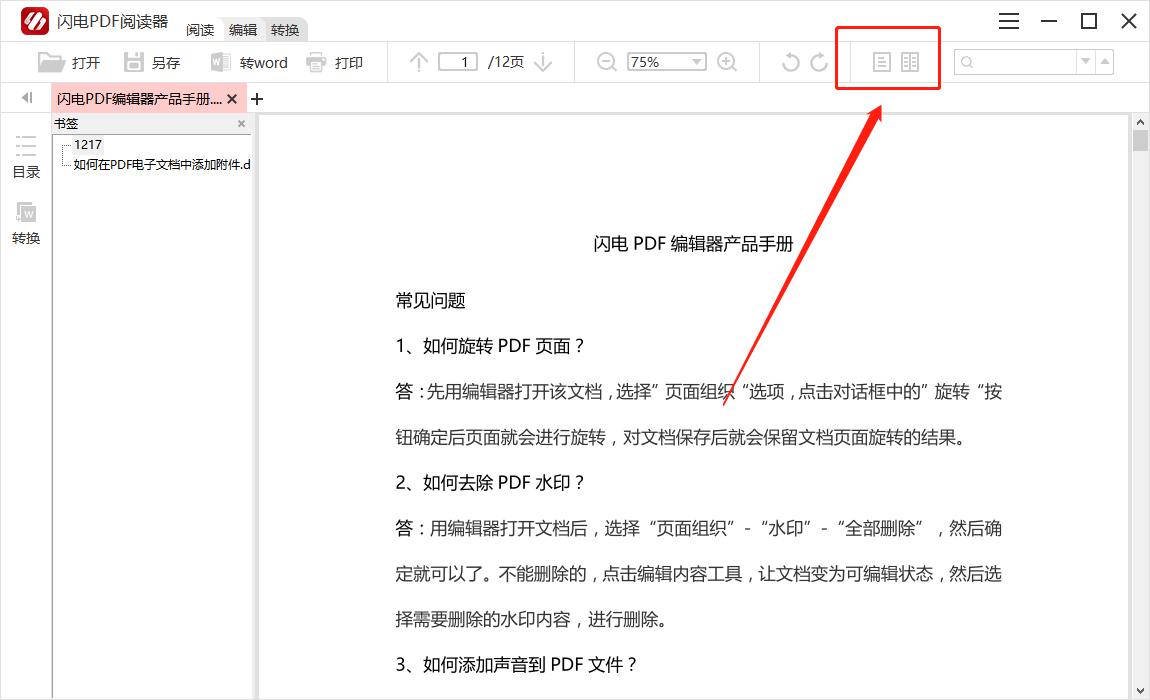
10、关键字
关键字查找可快速帮助我们找到输入的字词,快速阅读。
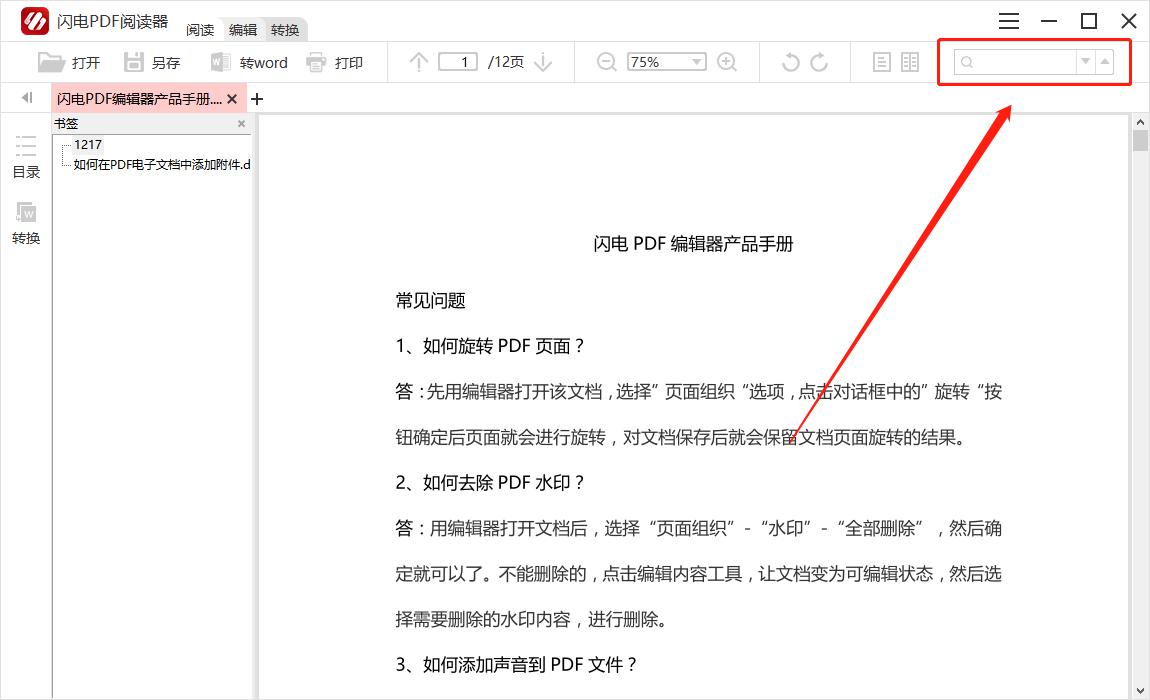
附加功能使用说明
1、编辑
如果需要编辑PDF文档,那么点击“编辑”可直接打开闪电PDF编辑器进行编辑。

2、转换
如果需要将PDF转换成其他格式文档,那么点击“转换”可直接打开闪电PDF转换器进行转换。
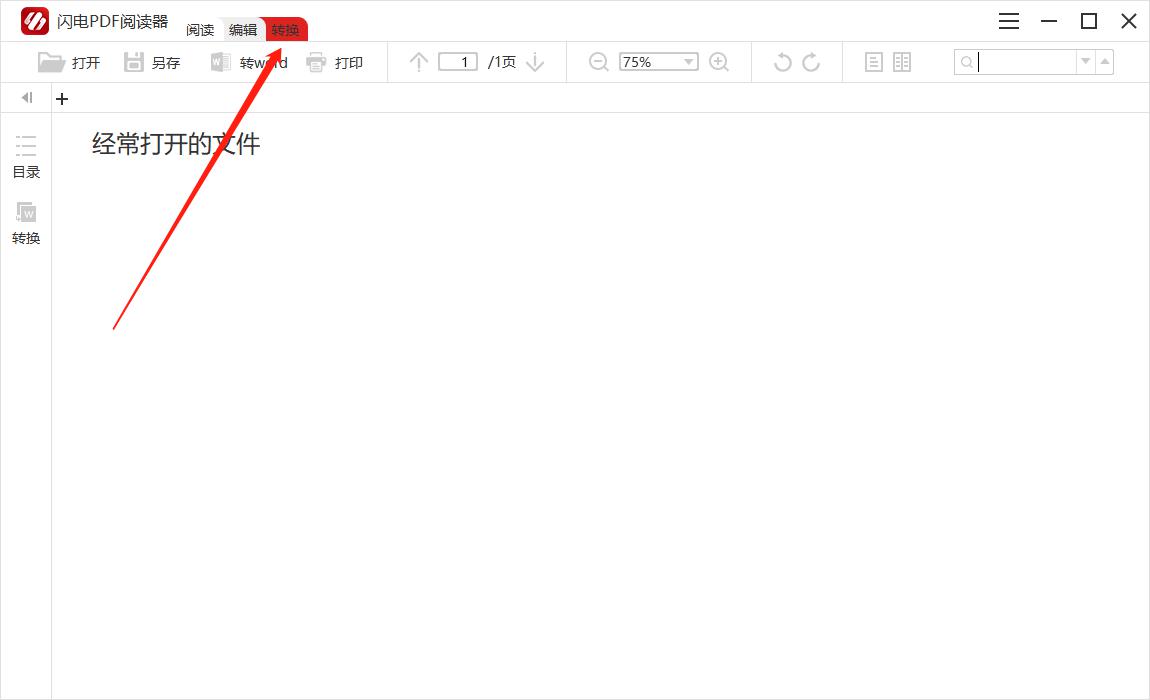
常见问题
1、使用软件可以打印PDF文档吗?
答:可以的,打开PDF文档后,在软件上方菜单栏处选择“打印”,然后在跳转出来的打印设置中输入打印参数,点击“确定”即可。
2、可以快速跳转至指定的页面吗?
答:可以的。打开PDF文档后,在软件上方菜单栏中,找到带有上下箭头的选项,在文本框中直接输入需要看到的页数,按回车键,即可跳转至该页面。
3、文档页面方向错误,可以旋转页面至正确方向吗?
答:打开PDF文档后,在软件上方的菜单栏中,找到旋转的按钮,可将页面按逆(顺)时针旋转。
更新日志
1、调整文档阅读背景的颜色
2、实现记录用户每次查看文件设置的页面大小,下次打开按照这个大小打开文件
3、实现记录每次打开窗口的状态,下次打开窗口是按照这个状态打开(最大化或者普通状态)
4、解决页数选中的时候,高度超出边框
5、提升对PDF的渲染效率